Denunciar
Compartir
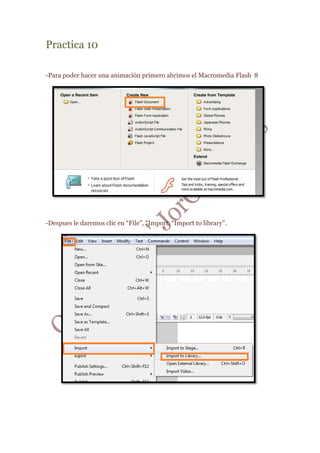
Más contenido relacionado
Más de Oscar Rivera
Más de Oscar Rivera (20)
Practica 10
- 1. Practica 10 -Para poder hacer una animación primero abrimos el Macromedia Flash 8 -Despues le daremos clic en “File”, “Import, “Import to library”.
- 2. -Luego seleccionamos la imagen -Después vamos haciendo la imagen más grande y dándole “F6” en cada que agrandemos la imagen y nos quedara así
